| Tabele |
|
[1] Benvignûts [2] Il Deskbar [3] I elements dal barcon [4] Il tast di scurte [5] Il Twitcher [6] Il Monitor dai Teams [7] Gjestion dal barcon: spostâ e ridimensionâ [8] Gjestion dai barcons: intassâ [9] Gjestion dai barcons: intasselâ [10] Spazis di lavôr [11] Replicants [12] Navigazion a singul barcon [13] Navigazion sgarfant te jerarchie [14] Montâ volums [15] Disposizion dal filesystem [16] Cjatâ i files cu lis interogazions [17] Conession cence fîi [18] Otignî plui software e inzornâlu [19] Fin |
Benvignûts te vuide rapide di Haiku
Ancje se Haiku al condivît tantis ideis cun altris sistemis operatîfs, al à metodichis unichis in cualchi contest che a meretin di jessi sotlineadis. In juste pocjis diapositivis, tu impararâs alc su lis plui impuartantis funzionalitâts di Haiku e lis peculiaritâts che ti judaran a doprâ il sisteme cun rapiditât.
Par ogni argoment tu puedis cjatâ un ricuadri cun colegaments a "aprofondiments" che a pontin a risorsis adizionâls, come argoments corelâts inte Vuide utent.
Il Deskbar
| Aprofondiments |
| Deskbar |
Te configurazion predefinide, tal angul in alt a diestre dal scritori, si à il Deskbar, che al è il centri di interazion cun Haiku. Di lì, par esempli, tu puedis fâ partî aplicazions, applet e preferencis e passâ di une aplicazion a chês altris.
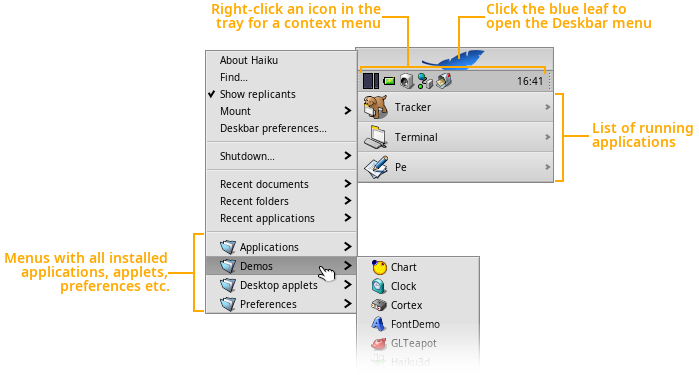
I elements dal barcon
| Aprofondiments |
| Interface grafiche di Haiku |
Achì si à un tipic barcon di Haiku cui siei elements usuâi:
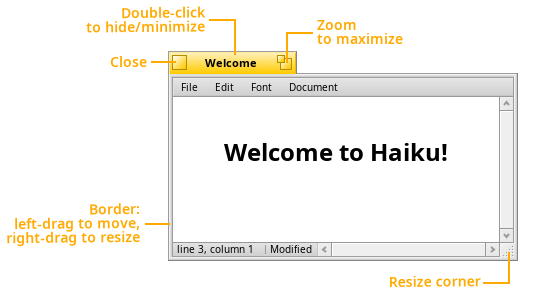
Il tast di scurte
| Aprofondiments |
| Scurtis e cumbinazions di tascj |
Lis preferencis di Mape tastiere ti permeti di passâ dal tast standard di Haiku ALT a CTRL (modalitât Windows/Linux). Chest passaç al è globâl, duncje par esempli sierâ un program inte shell al vignarà fat cun ALT C al puest dal solit CTRL C.
Cheste incoerence e je une des resons pe scurte predefinide ALT in Haiku.

Il Twitcher
| Aprofondiments |
| Il Twitcher |
Tignint fracât CTRL TAB al ven fûr il Twitcher dulà che tu puedis passâ di une aplicazion in chês altris.
Fracant veloç il tast TAB intant che si ten fracât CTRL al passe ae ultime aplicazion doprade in precedence.
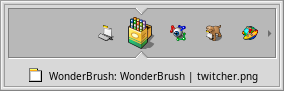
Il Monitor dai Teams
| Aprofondiments |
| Monitor dai Team |
Se cualchi aplicazion e colasse di brut e metìn che no sparìs de liste des aplicazions in esecuzion dal Deskbar, frache CTRL ALT CANC par invocâ il Monitor dai Teams. Chi tu puedis selezionâ une vôs e copâ une aplicazion che no si compuarte come che si dîs.
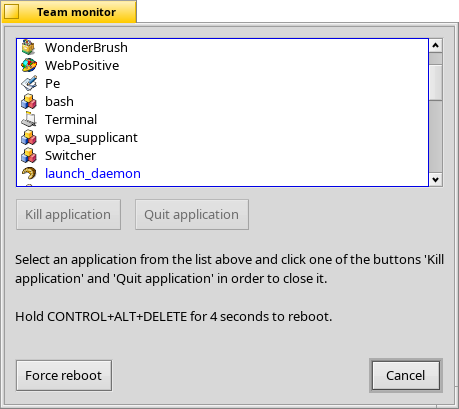
Une maniere linde par fâ fûr daurman une aplicazion che e je restade peade tal Deskbar e je la Smuarse de Muart Vulcaniche.
Ten fracât MAIUSC CTRL ALT e fâs clic su la vôs incriminade tal Deskbar. E vie lui!
Gjestion dal barcon: spostâ e ridimensionâ
| Aprofondiments |
| Un mût veloç par spostâ e ridimensionâ i barcons |
Haiku al ufrìs un mût sempliç par spostâ o ridimensionâ daurman i barcons:
Tignint fracât CTRL ALT si evidenziaran i ôrs dal barcon dongje dal pontadôr dal mouse.
Fâsint clic e strissinant il boton dal mouse diestri si larà a ridimensionâ il barcon dilunc i ôrs evidenziâts.
Fâs clic e strisse il boton dal mouse di çampe par movilu ator.
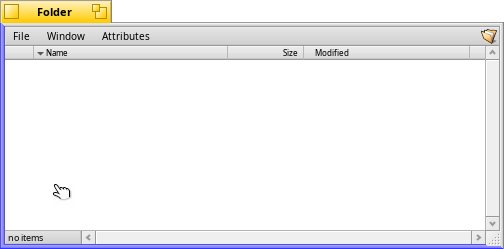
Gjestion dai barcons: intassâ
| Aprofondiments |
| Intassâ e intasselâ |
"Intassâ" al è meti i barcons un parsore di chel altri, spostant in automatic lis lenghetis zalis in posizion.
Intant che tu tegnis fracât il tast OPZ (di solit su la tastiere al è WIN), lis lenghetis a cambin colôr cuant che a vegnin soreponudis; mole il barcon se tu desideris intassâlu.
Par gjavâ l'intassament ten fracât OPZ e strissine vie un barcon dal so grup, midiant la lenghete zale.
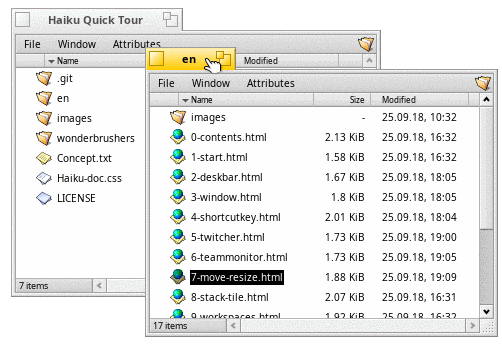
Gjestion dai barcons: intasselâ
| Aprofondiments |
| Intassâ e intasselâ |
"Intasselâ" al significhe incolâ adun i barcons in orizontâl o verticâl.
Intant che tu tegnis fracât il tast OPZ, i ôrs che si fondaran adun, cuant che tu molarâs il barcon, a cambiaran colôr cuant che si cjataran dongje.
Tu gjavis l'intasselament tignint fracât il tast OPZ e strissinant vie un barcon dal so grup, midiant la lenghete zale.
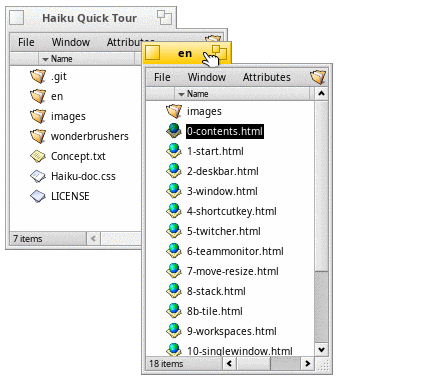
Spazis di lavôr
| Aprofondiments |
|
Spazis di lavôr Schermi |
I spazis di lavôr a son scritoris virtuâi, complets cu la lôr proprie risoluzion, la lôr profonditât di colôrs e fonts.
Da lis preferencis di Schermi al è pussibil stabilî fin a 32 di chescj spazis di lavôr.
Al è pussibil doprâ la applet Spazis di lavôr desktop par cambiâ spazi di lavôr o strissinâ un barcon di un spazi a chel altri.
La scurte di tastiere svelte par cambiâ spazis di lavôr e je CTRL ALT ← / → / ↑ / ↓.
Se tu frachis ancje SHIFT, il barcon atîf al ven vie cun te in chel spazi di lavôr.
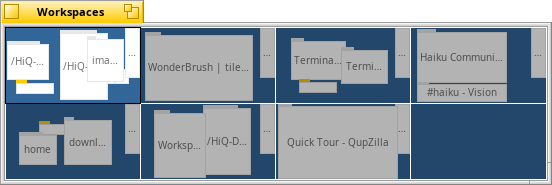
Replicants
| Aprofondiments |
| Replicants |
I replicants a son piçulis parts autonomis di aplicazions che a puedin jessi integradis tal Scritori (e in altris programs).
A condizion che la opzion dal Deskbar e sedi ativade, i replicants a vegnin indicâts midiant une piçule mantie.
Tu puedis strissinâju e molâju cu la mantie sul Scritori, dulà che a funzionaran dal dut cence vê bisugne che la aplicazion origjinarie e sedi in esecuzion.
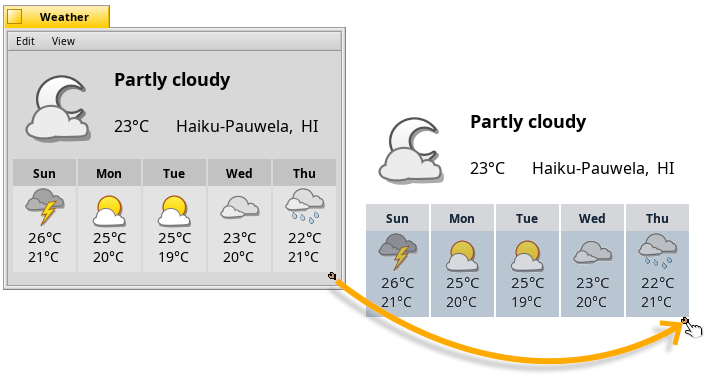
Tu puedis spostâ un replicant cu la sô mantie e gjavâlu cuntun clic diestri e sielzint .
Navigazion a singul barcon
| Aprofondiments |
| Tracker |
Lant cui doplis clics jù, cartele dopo cartele, tu ti cjatarâs daurman cun masse barcons di Tracker vierts.
Tignint fracât il tast OPZ (di solit WIN su la tastiere) al impedirà cheste situazion, viodût che in automatic al sierarà la cartele superiôr.
In alternative, tu puedis ativâ la da lis preferencis di Tracker.
al zontarà i botons indaûr/indenant.
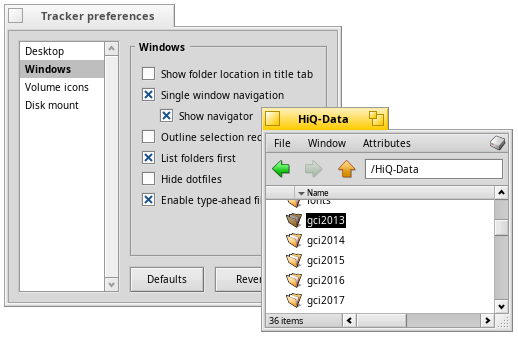
Navigazion sgarfant te jerarchie
| Aprofondiments |
| Navigazion cun Tracker |
Une alternative ninine par vierzi une jerarchie profonde di cartelis e je chê clamade "Navigazion sgarfant". Fasint clic diestri suntune cartele o in cualsisei altre bande tal barcon dal Tracker (o sul Scritori) si vierzarà un menù contestuâl. In diplui ai varis comants che un si spiete di cjatâ, parsore al è un menù di chê cartele che al conten dutis lis sôs sot-cartelis.
Sgarfe jù te jerarchie fintant che tu cjatis la cartele o il file di vierzi.
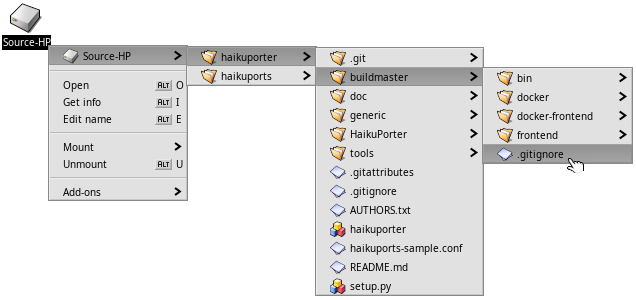
Montâ i volums
| Aprofondiments |
| Montâ i volums |
Par podê doprâ un disc fis, un CD, une clavute USB e v.i., prime tu âs di montâ il volum. Une volte montât, la sô icone e vignarâ fûr sul Scritori.
Chest al ven fat cuntun clic diestri sul Scritori o un volum za montât (come chel dal disc di inviament dal sisteme) e sielzint il volum dal sot-menù . Tu cjatis il stes menù tal Deskbar. Al è pussibil montâ lis imagjins ISO cuntun dopli clic.
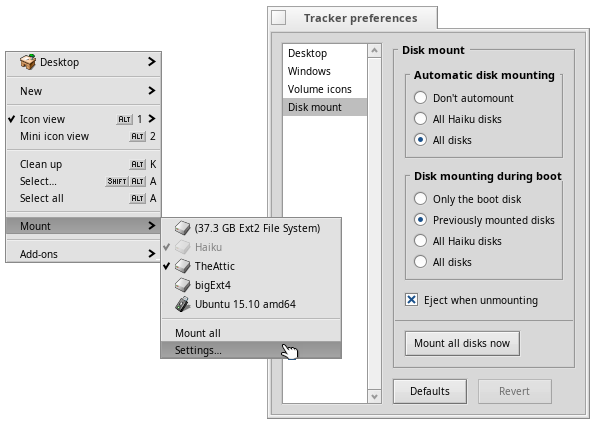
Disposizion dal filesystem
| Aprofondiments |
|
Disposizion dal filesystem Aplicazions Struture des cartelis |
Ancje se Haiku in chest moment nol è multi-utent, a son za doi rams tal arbul dal filesystem:
 /boot/system/ | La jerarchie di system e conten i files di sisteme e lis impostazions par ducj i utents. La gjestion dai pachets e rint in dome leture la plui part des cartelis in /system. I pachets a contegnin ducj i lôr files intune jearchie di cartelis fisse. In fase di instalazion, un pachet al ven "montât" e ducj i siei file a vegnin fûr in chê jerarchie te cartele /system. Lis cartelis lì (like add-ons, apps, bin etc.) a son dome une amalgame virtuâl di ducj i pachets instalâts e duncje a son in dome-leture. Lis ecezions a son cache, non-packaged, settings e var.
| |
 /boot/home/ | La jerarchie home e je la tô cartele personâl dulà che tu tegnis i tiei dâts e lis tôs impostazions. La cartele /boot/home/config (o scurtade ~/config) e fâs spieli ae cartele /system descrite parsore e e je parimentri in dome-leture in maniere virtuâl cu lis stessis ecezions di cache, non-packaged, settings e var.
|
Lis cartelis che si puedin scrivi non-packaged a fasin spieli ae jerarchie di /system o ae jerarchie di ~/config/ (add-ons, apps, bin…).
I programs che no rinvin in forme di pachet HPKG a puedin jessi instalâts achì.
Cjatâ i files cu lis interogazions
| Aprofondiments |
|
Interogazions Gjenars di file, atribûts, tabele e interogazions |
I files sui volums formatâts par Haiku (BFS) a vegnin cirûts in mût svelt cun dal Deskbar. Invezit che nons di file e di cartelis, tu puedis cirî ancje atribûts specifics di un gjenar di file, p.e. un artist te tô colezion di MP3.
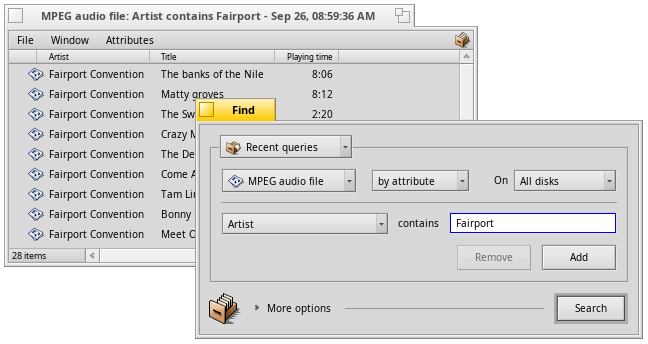
Conession cence fîi
| Aprofondiments |
|
Rêts cence fîi Stât de Rêt Preferencis de Rêt |
Tu puedis conetiti al tô router WLAN o fasint clic diestri su la icone Stât de rêt te guantiere dal Deskbar,
o selezionant la tô rêt da lis preferencis de Rêt.
Cuant che la conession e ven stabilide, ti vignarà domandade la cifradure de rêt e la password.
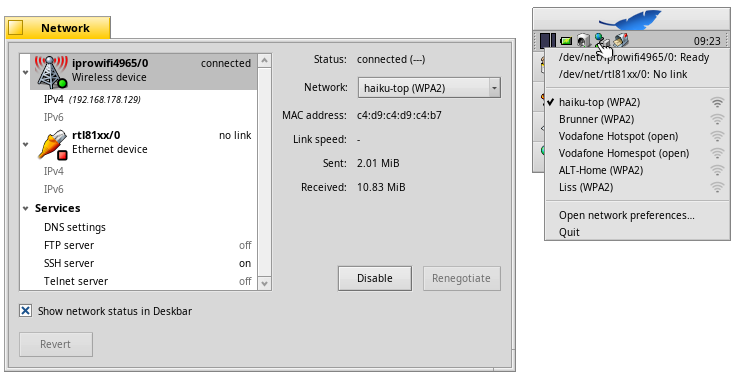
Otignî plui software e inzornâlu
| Aprofondiments |
|
HaikuDepot SoftwareUpdater Dipuesits |
HaikuDepot dal menù des aplicazions dal Deskbar al è il program dulà lâ a cirî, instalâ e disinstalâ i pachets software.
Fâs câs, a son dôs schedis: sore al numar limitât di , tu puedis passâ a chê altre schede par viodi une liste di (plui di 5,000 e passe).
Si varès di inviâ SoftwareUpdater di cuant in cuant par inzornâ i programs instalâts e cussì ancje Haiku stes.
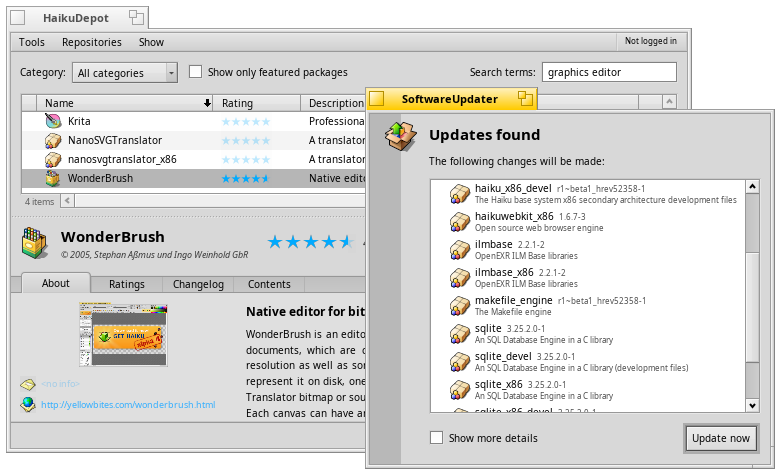
Fin
Cheste e je la fin de vuide. O sperìn che ti vedi judât a cjatâti subite a cjase tal to gnûf sisteme operatîf!
Par vê informazions plui detaiadis, bute un voli ae Pagjine di benvignût e ae Vuide utent.
Tu puedis ancje unîti al nestri Webforum e al canâl IRC principâl #haiku par otignî jutori o discuti lis tôs ideis.
Il sît web di Haiku al à informazions su cemût partecipâ e puartâ indenant Haiku. Tu puedis ancje fâ donazions finanziariis.
